Fix Discord Screen Share Audio ne fonctionne pas
Publié: 2021-06-06
Dans le monde de la communication vidéoludique, Discord s'est créé une niche. Avec ses serveurs infinis et ses chatbots étonnamment intelligents, l'application prospère sans aucune concurrence. Les distinctions autour de Discord sont innombrables, mais comme tous les autres services Internet de la planète, il n'est pas sans défauts. Une erreur récurrente rencontrée par l'application est lorsque les utilisateurs essaient de partager leur écran et que l'audio cesse de fonctionner. Si cela ressemble à votre problème, voici un guide pour vous aider à corriger l'erreur de partage d'écran Discord qui ne fonctionne pas sur votre PC.

Contenu
- 10 façons de réparer l'audio de partage d'écran Discord ne fonctionne pas
- Pourquoi l'audio ne fonctionne-t-il pas lorsque vous partagez votre écran sur Discord ?
- Méthode 1 : Mettre à jour manuellement Discord
- Méthode 2 : Ajouter l'application à la liste des activités de jeu sur Discord
- Méthode 3 : Redémarrez votre ordinateur
- Méthode 4 : réinitialiser les paramètres vocaux
- Méthode 5 : mettre à jour les pilotes audio
- Méthode 6 : Effacer le cache et les données itinérantes pour Discord
- Méthode 7 : vérifier les paramètres du microphone
- Méthode 8 : désinstaller et réinstaller les pilotes audio
- Méthode 9 : exécuter Discord avec un accès administrateur
- Méthode 10 : réinstaller Discord
- Correctifs supplémentaires
10 façons de réparer l'audio de partage d'écran Discord ne fonctionne pas
Pourquoi l'audio ne fonctionne-t-il pas lorsque vous partagez votre écran sur Discord ?
Le département audiovisuel de Discord a toujours été un peu problématique. Bien que la plate-forme s'appuie sur des fonctionnalités de traitement audio de haute qualité telles que krisp et opus pour répondre à ses besoins vocaux, même des problèmes mineurs tels que la diffusion en plein écran semblent affecter l'audio. Il y a plusieurs raisons pour lesquelles l'audio de partage d'écran Discord ne fonctionne pas. Quelques-unes des causes de l'erreur audio sont les suivantes :
1. Pilotes audio obsolètes
Il est possible que vos pilotes audio audio soient obsolètes ou ne fonctionnent pas correctement. Donc, si vous rencontrez des problèmes audio lors du partage d'écran sur Discord, vos pilotes audio peuvent en être la cause.
2. Autorisation administrative
Étant donné que, avec l'aide de la fonction de partage d'écran de Discord, votre ordinateur partage votre écran avec un autre ordinateur à distance, il peut avoir besoin d'une autorisation administrative ou d'un accès sur votre ordinateur. Par conséquent, si vous n'accordez pas l'accès, vous risquez de rencontrer des problèmes audio ou autres lors du partage d'écran.
3. L'ancienne version de Discord
La fonction audio de partage d'écran de Discord dans la première ou la phase initiale comportait de nombreux bogues et était défectueuse. Cependant, après la mise à jour, les utilisateurs ne sont plus confrontés à des problèmes audio. Ainsi, si vous utilisez l'ancienne version de Discord, vous risquez de rencontrer des erreurs audio lors du partage d'écran.
4. Applications incompatibles
Parfois, lorsque vous partagez l'écran d'une autre application via Discord, il y a des chances que ces applications ou logiciels soient incompatibles avec la plateforme Discord. Dans de tels cas, recherchez des applications ou des logiciels alternatifs car vous ne pouvez rien faire.
Donc, ce peuvent être quelques-unes des raisons pour lesquelles vous pourriez rencontrer des erreurs audio lors du partage d'écran sur Discord.
Vous pouvez consulter les méthodes ci-dessous pour corriger l'audio du partage d'écran sur Discord.
Méthode 1 : Mettre à jour manuellement Discord
Les anciennes versions de Discord ne sont pas exactement aptes à partager leur audio. Si vous utilisez l'application Discord, la plupart du temps, l'application se met à jour automatiquement. Cependant, il y a des cas où ces mises à jour sont négligées. Voici comment vérifier manuellement les mises à jour et les installer pour corriger le son tout en partageant votre écran sur Discord :
1. Cliquez sur la touche Windows de votre PC et tapez RUN dans la barre de recherche pour le lancer. Alternativement, vous pouvez également utiliser le raccourci en appuyant sur la touche Windows + la touche R de votre clavier.
2. Une fois que la boîte de dialogue d'exécution apparaît sur votre écran, tapez %localappdata% et appuyez sur Entrée.
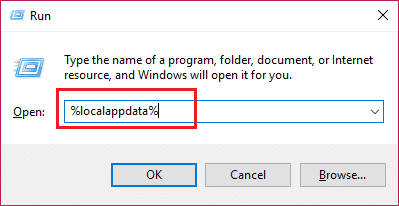
3. Une autre fenêtre apparaîtra sur votre écran, faites défiler vers le bas et localisez l'application Discord dans la liste.
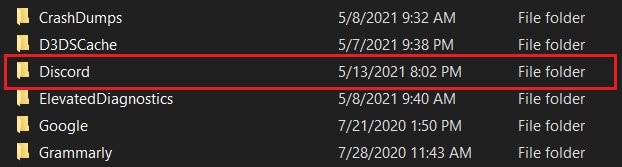
4. Cliquez sur Discord et sélectionnez Update.exe pour démarrer le processus de mise à jour.
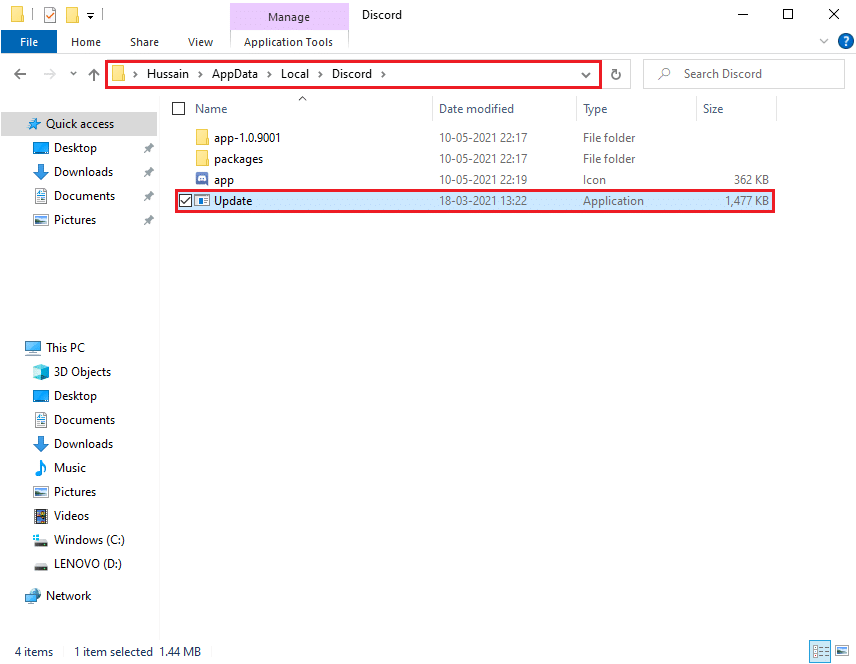
5. Enfin, attendez un certain temps que la mise à jour se termine.
Après avoir mis à jour Discord, relancez l'application et vérifiez si vous avez pu résoudre l'erreur audio.
Méthode 2 : Ajouter l'application à la liste des activités de jeu sur Discord
Il existe une option sur Discord qui permet aux utilisateurs d'ajouter manuellement le programme ou l'application où ils rencontrent des problèmes audio dans Discord. Lorsque vous ajoutez l'application à la liste, Discord détecte l'application ou le programme spécifique dans la liste et capte l'audio lorsque vous utilisez la fonction de partage d'écran. Par conséquent, pour réparer l'audio du partage d'écran Discord qui ne fonctionne pas , vous pouvez ajouter manuellement l'application à la liste Discord. Cependant, vous ne pouvez ajouter des programmes ou des applications à la liste des activités du jeu que si vous utilisez la version précédente de Discord.
1. Lancez Discord sur votre PC ou votre navigateur Web et accédez au paramètre utilisateur Discord en cliquant sur l' icône d'engrenage en bas à gauche de l'écran.
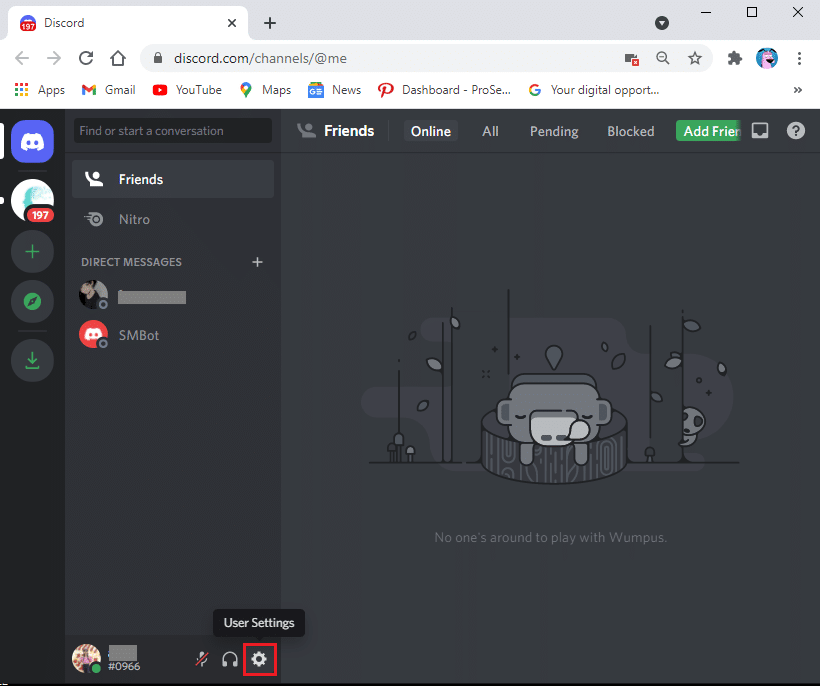
2. Sélectionnez l' onglet Activité de jeu dans le panneau de gauche.
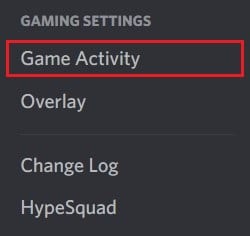
3. Maintenant, cliquez sur le lien "Ajouter" à côté du texte qui dit " Je ne vois pas votre jeu". '
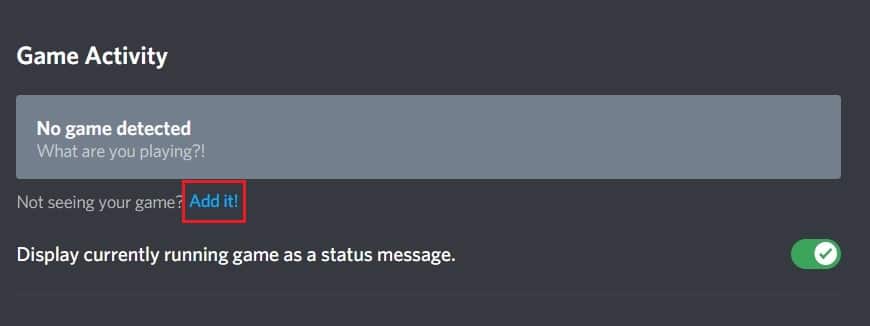
4. Une boîte de recherche apparaîtra, cliquez sur le menu déroulant et trouvez l'application ou le programme où vous rencontrez des problèmes audio. Ajoutez le programme à la liste. Assurez-vous que l'application est opérationnelle, sinon Discord ne pourra pas l'identifier.
5. Une fois l'application ajoutée, cliquez sur le bouton Superposer pour l'activer. Ceci est indispensable si vous souhaitez partager l'application.
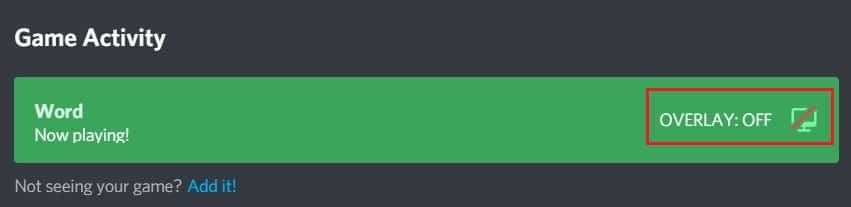
6. Une fois l'application ajoutée, essayez de la partager à nouveau via Discord et voyez si le problème audio est résolu.
Cependant, assurez-vous de ne pas exécuter Discord en tant qu'administrateur et fermez les applications ou programmes qui apparaissent dans le menu déroulant avant de les ajouter à la liste.
Lisez aussi: Comment réparer aucune erreur de route sur Discord
Méthode 3 : Redémarrez votre ordinateur
Parfois, un simple redémarrage peut vous aider à corriger l'erreur audio lors du partage d'écran sur Discord. Par conséquent, si vous ne parvenez pas à résoudre un problème de partage d'écran Discord , essayez de redémarrer votre PC et essayez à nouveau de partager l'écran.
Méthode 4 : réinitialiser les paramètres vocaux
Discord offre à ses utilisateurs un ensemble élaboré de paramètres pour modifier et ajuster les exigences audio. Bien que plus soit souvent plus joyeux, ce n'est pas toujours le cas ici. Avec l'abondance de réglages à portée de main, quelques changements accidentels ici et là suffisent à éteindre complètement le système audio. Voici comment corriger les paramètres vocaux en les réinitialisant :
1. Lancez Discord et accédez aux paramètres utilisateur en cliquant sur l' icône d'engrenage en bas de l'écran.
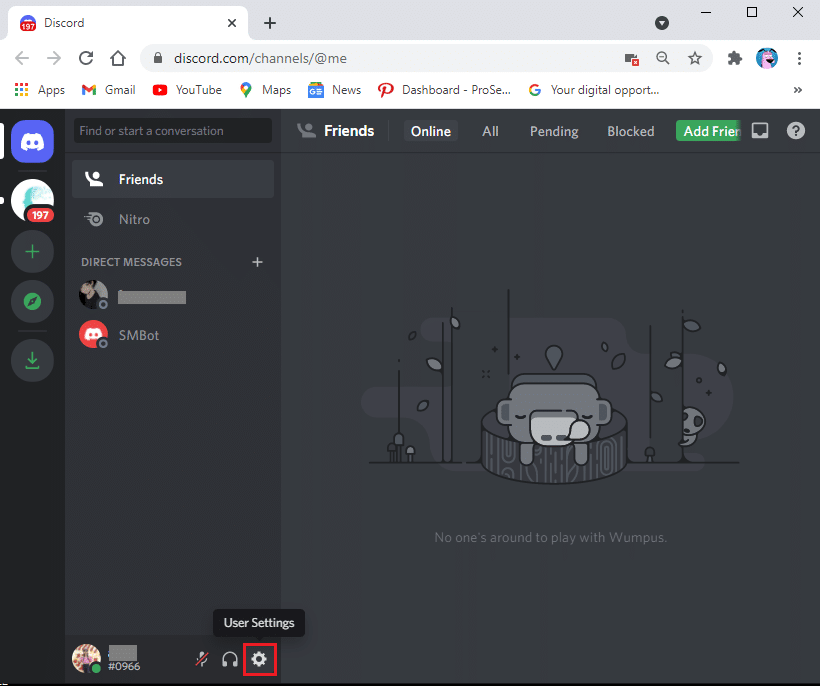
2. Cliquez sur l' onglet Voix et vidéo dans le panneau de gauche.
3. Sous Paramètres vocaux , faites glisser le curseur du volume d'entrée sur une valeur élevée.
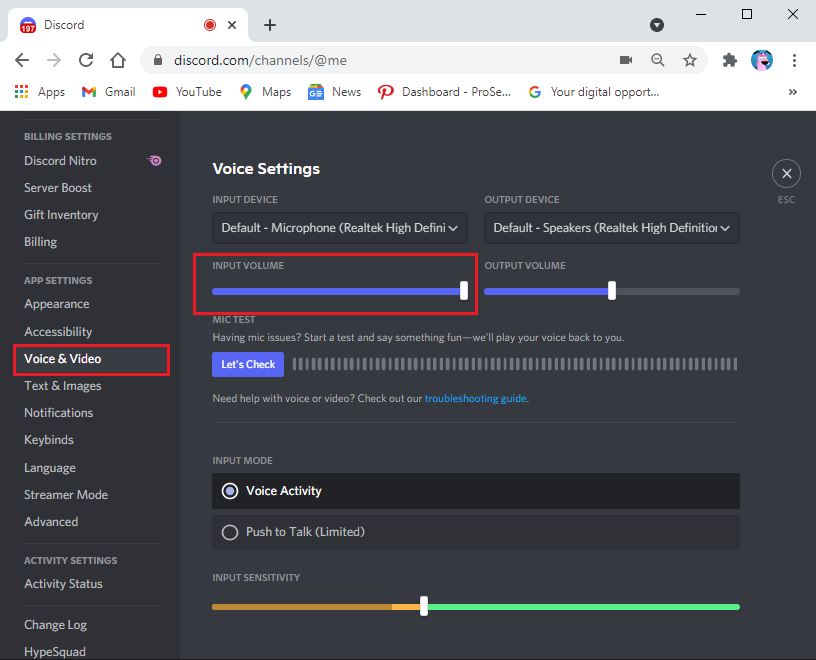
4. Maintenant, réinitialisez les paramètres vocaux sur Discord. Faites défiler vers le bas sur l' écran Voix et vidéo et cliquez sur Réinitialiser les paramètres vocaux.
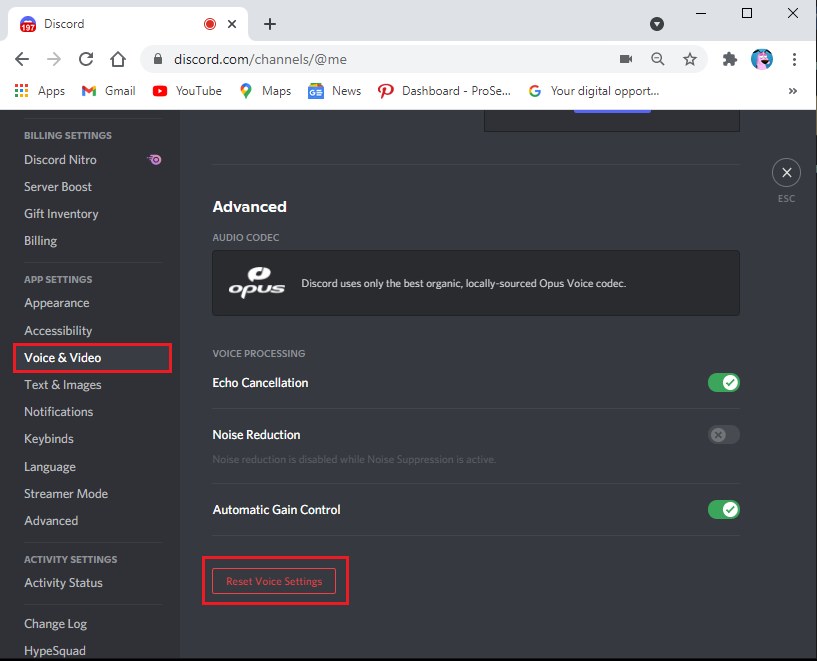
5. Enfin, une fenêtre de confirmation apparaîtra ; cliquez sur OK pour confirmer.
Relancez Discord pour vérifier si vous avez pu corriger le son qui ne fonctionne pas dans le partage d'écran Discord.
Méthode 5 : mettre à jour les pilotes audio
Vous pouvez rencontrer des problèmes audio lors du partage d'écran sur Discord si vous avez des pilotes audio obsolètes. Pour réparer l'audio du partage d'écran sur Discord, vous pouvez mettre à jour le pilote audio avec la dernière mise à jour.
1. Cliquez sur votre touche Windows et allez dans la barre de recherche. Tapez "gestionnaire de périphériques" et appuyez sur Entrée.
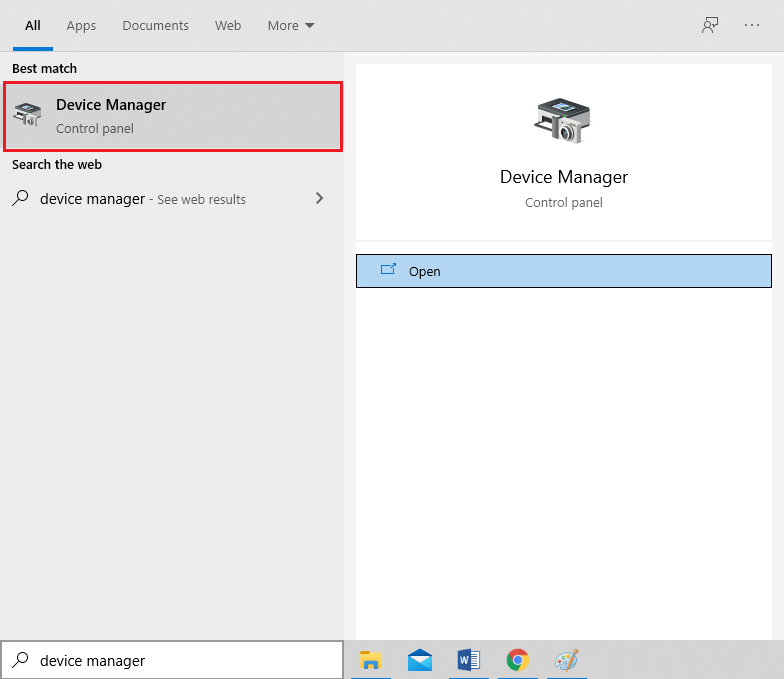
2. Ouvrez le gestionnaire de périphériques à partir des résultats de la recherche.
3. Faites défiler jusqu'à la section "Contrôleurs audio, vidéo et jeu" et double-cliquez dessus pour développer le menu.
4. Maintenant, cliquez sur votre pilote audio, faites un clic droit et sélectionnez l'option "Mettre à jour le pilote" .
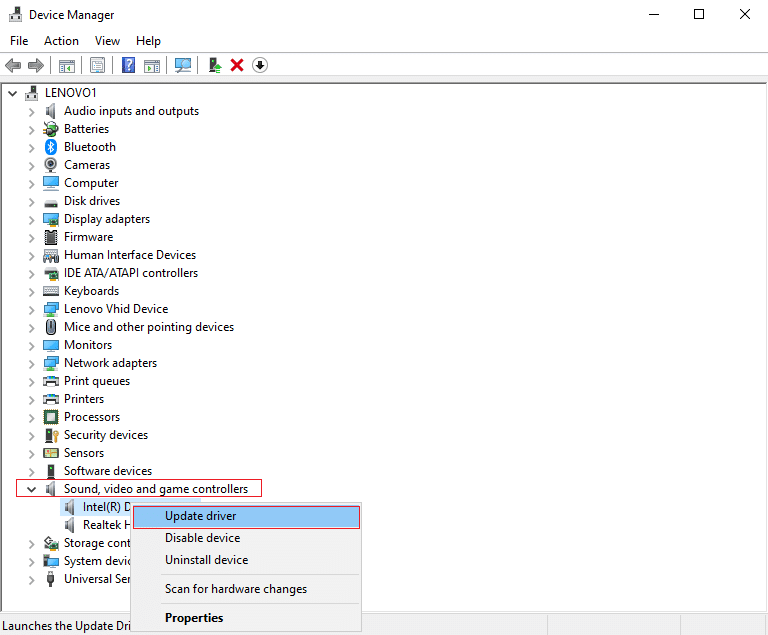
5. Une nouvelle fenêtre apparaîtra, dans laquelle vous devrez cliquer sur "Rechercher automatiquement les pilotes".
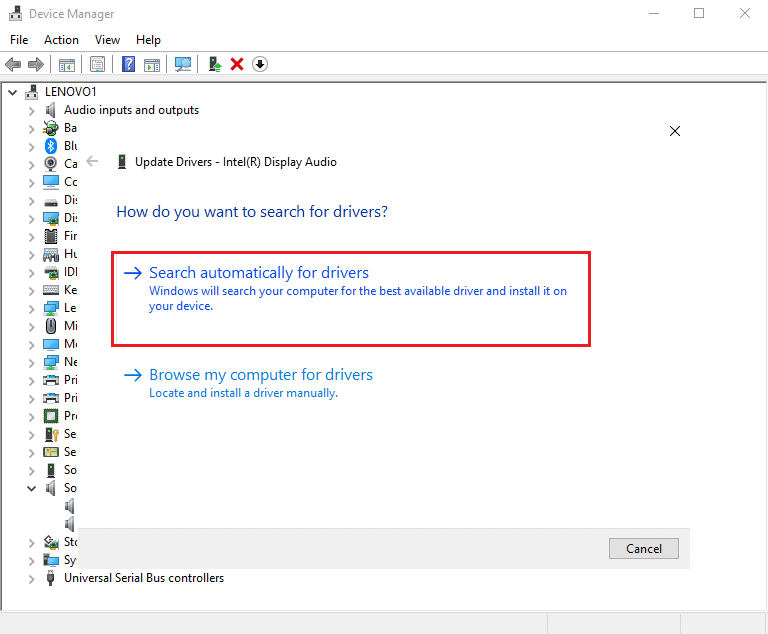
6. Attendez que votre ordinateur analyse et mette à jour automatiquement vos pilotes audio.
7. Enfin, vous pouvez redémarrer votre PC et vérifier si vous avez pu résoudre l'erreur audio lors du partage d'écran sur Discord.
Lisez aussi : Comment partager l'écran sur Discord ?

Méthode 6 : Effacer le cache et les données itinérantes pour Discord
Selon certains utilisateurs de Discord, l'effacement du cache et des données d'itinérance pour Discord permet de résoudre le problème de partage d'écran Discord qui ne fonctionne pas.
Pour rendre votre expérience d'appel fluide, Discord utilise le cache et les données d'itinérance pour enregistrer vos préférences. Cependant, parfois en raison d'un cache Discord corrompu et de données itinérantes, vous pouvez rencontrer des problèmes audio lors de l'utilisation de la fonction de partage d'écran. Par conséquent, pour corriger l'audio du partage d'écran, vous pouvez effacer le cache Discord et les données d'itinérance.
De plus, la suppression du cache et des données d'itinérance sur le Discord n'affectera pas l'utilisation de l'application et vous ne perdrez aucune donnée. Ainsi, vous n'avez à vous soucier de rien. Vous pouvez suivre ces étapes pour cette méthode.
1. La première étape consiste à fermer l'application Discord et à vous assurer que l'application ne s'exécute pas en arrière-plan sur votre PC. Vous pouvez vérifier si l'application est en cours d'exécution ou non depuis votre barre des tâches.
2. Après avoir fermé l'application Discord, vous devez lancer la boîte de dialogue Exécuter. Appuyez sur le raccourci touche Windows + R pour lancer RUN.
3. Une fois que la boîte de dialogue Exécuter apparaît sur votre écran, tapez %appdata% dans Exécuter et appuyez sur Entrée.
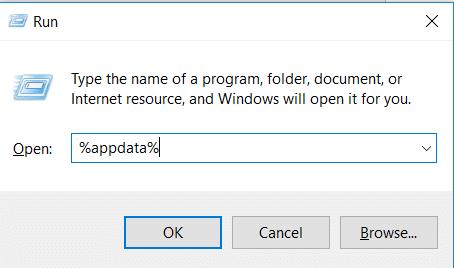
4. Une nouvelle fenêtre apparaîtra sur votre écran ; localisez le dossier Discord dans la liste sur votre écran.
5. Après avoir localisé le dossier Discord, faites un clic droit dessus et sélectionnez Supprimer.
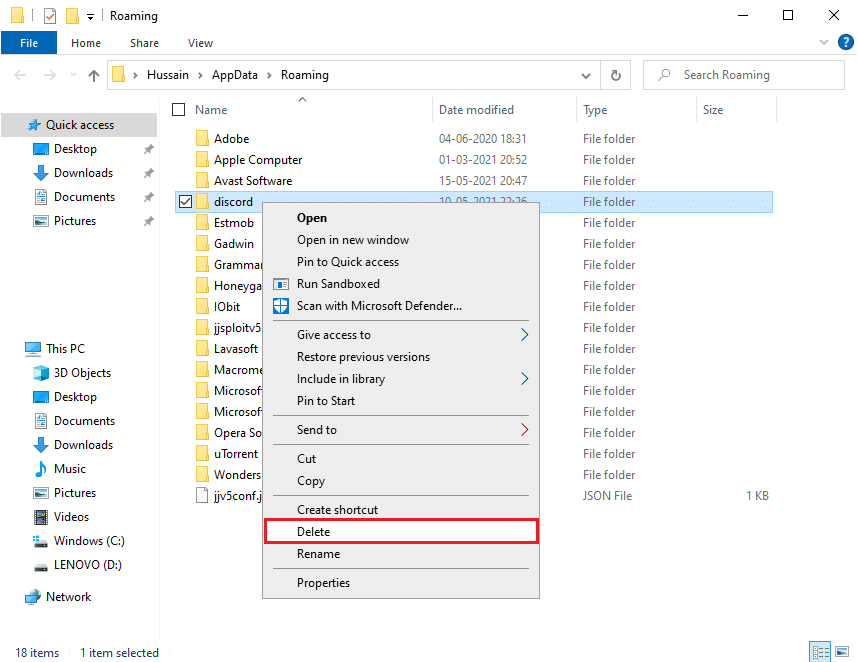
6. Enfin, redémarrez votre PC et relancez l'application Discord pour vérifier si vous avez pu résoudre le problème audio lors du partage d'écran.
Lisez aussi: 7 façons de résoudre Discord n'ouvriront pas de problème
Méthode 7 : vérifier les paramètres du microphone
Vous pouvez rencontrer des problèmes audio lors du partage d'écran sur Discord si votre microphone ne fonctionne pas correctement. Par conséquent, pour corriger le son qui ne fonctionne pas dans le partage d'écran Discord , assurez-vous que votre microphone fonctionne correctement. Voici comment vous pouvez vérifier les paramètres de votre microphone sur votre PC.
1. Cliquez sur votre touche Windows et tapez "Paramètres de confidentialité du microphone" dans le champ de recherche.
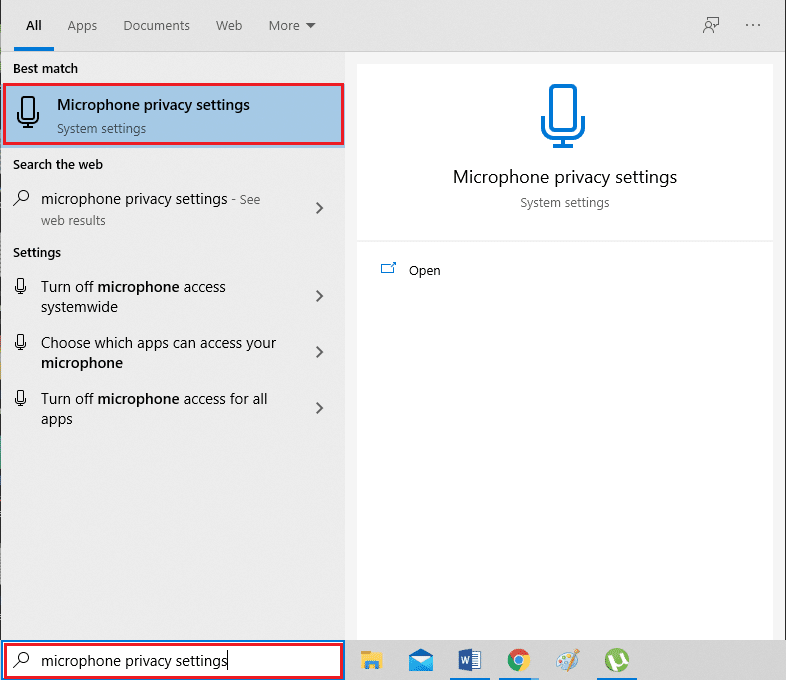
2. Ouvrez les paramètres de confidentialité du microphone à partir des résultats de la recherche.
3. Maintenant, vous devez vous assurer que vous activez la bascule pour l'option qui dit "Autorise les applications à accéder à votre microphone".
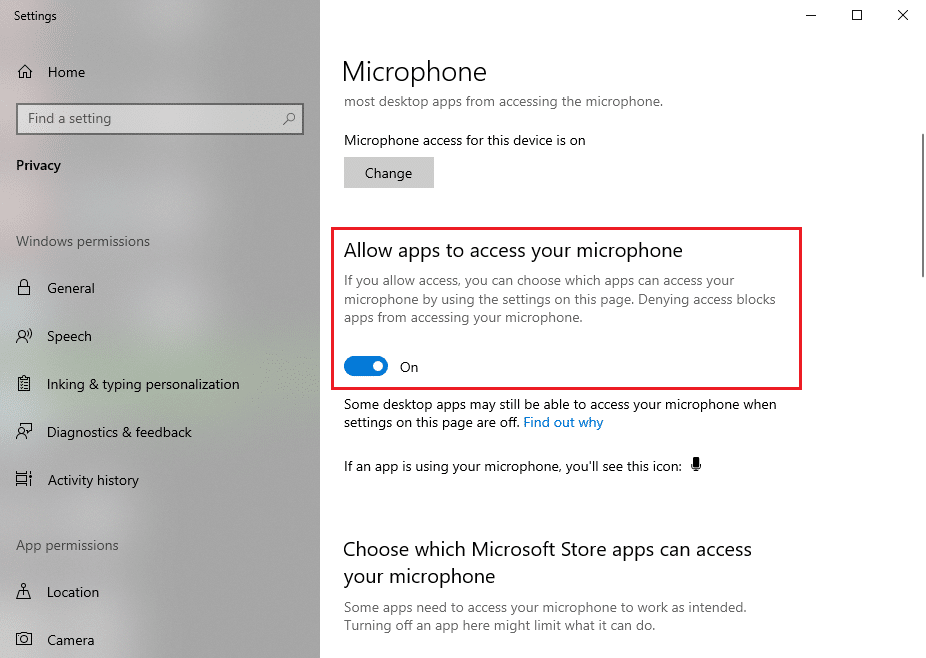
4. Faites ensuite défiler jusqu'à la section intitulée " Autoriser les applications de bureau à accéder à votre microphone ". Si vous avez récemment utilisé le micro sur Discord, l'application sera répertoriée dans cette colonne. Cela implique que Discord a accès au micro et peut utiliser l'audio de l'appareil.
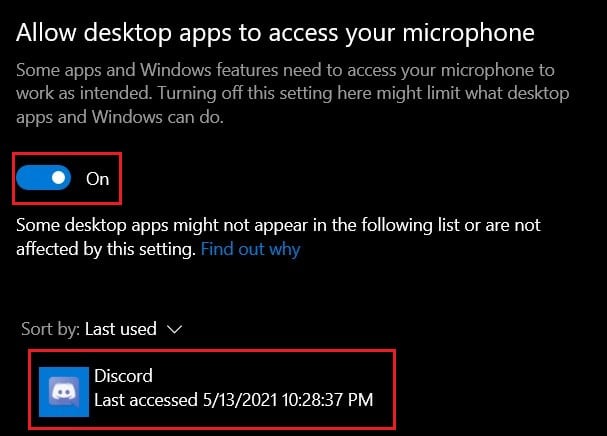
Après avoir apporté les modifications ci-dessus, quittez les paramètres du microphone et lancez Discord pour vérifier si vous avez pu résoudre le problème de partage d'écran.
Méthode 8 : désinstaller et réinstaller les pilotes audio
Vous pouvez avoir des pilotes audio défectueux installés sur votre système, et des pilotes audio défectueux peuvent causer des problèmes audio lors du partage d'écran sur Discord. Dans la plupart des cas, si les pilotes audio ne fonctionnent pas correctement, les utilisateurs peuvent rencontrer des problèmes audio avec l'utilitaire de partage d'écran. Pour réparer l'audio du partage d'écran Discord qui ne fonctionne pas , vous pouvez désinstaller vos pilotes audio, puis réinstaller les derniers pilotes :
1. Ouvrez la boîte de dialogue Exécuter à l'aide de la barre de recherche Windows ou utilisez le raccourci clavier Windows + R.
2. Maintenant, tapez devmgmt.msc dans la boîte de dialogue Exécuter qui apparaît sur votre écran et appuyez sur Entrée.
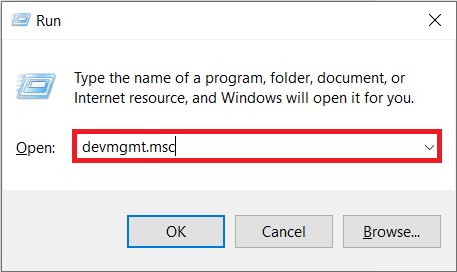
3. La fenêtre du gestionnaire de périphériques apparaîtra sur votre écran ; vous devez double-cliquer sur les entrées et sorties audio pour le développer.
4. Maintenant, faites un clic droit sur votre pilote audio et sélectionnez Désinstaller le périphérique.
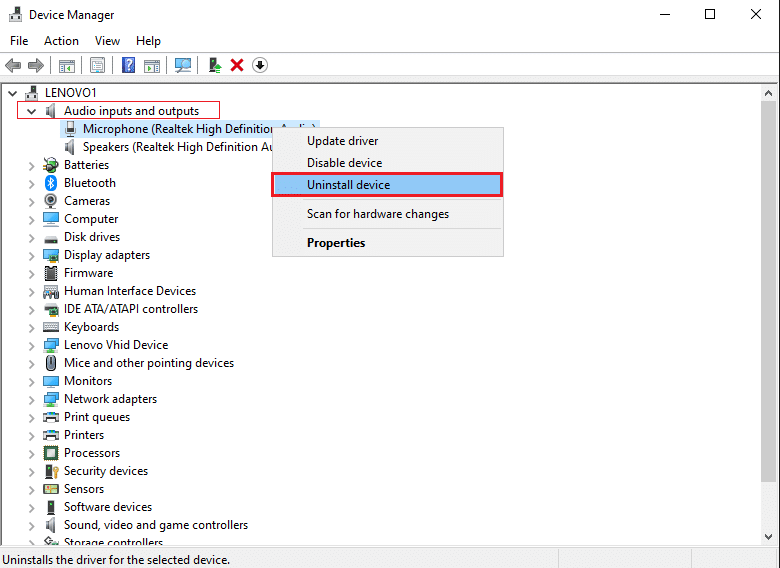
5. Après avoir désinstallé le pilote audio, faites un clic droit sur l'écran et sélectionnez Rechercher les modifications matérielles.
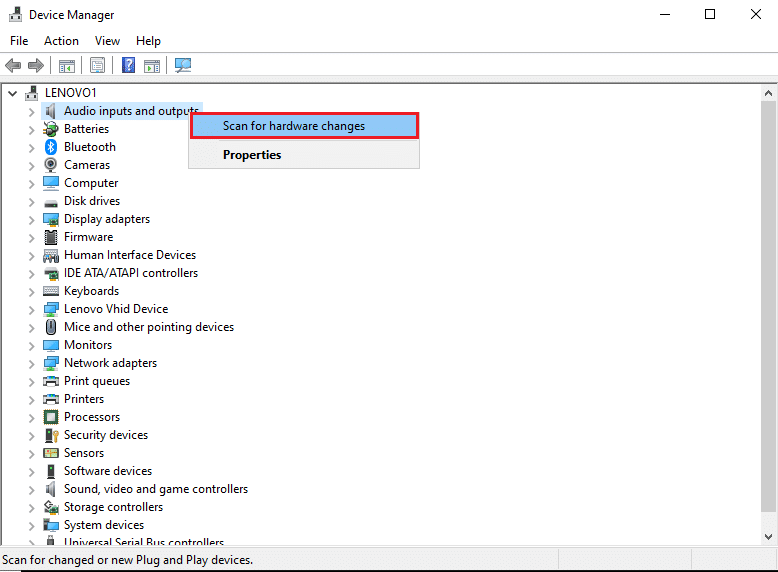
6. Maintenant, attendez que votre ordinateur analyse et installe automatiquement les pilotes audio par défaut sur votre système.
7. Enfin, redémarrez votre ordinateur et relancez Discord pour vérifier si vous avez pu corriger l'audio du partage d'écran Discord.
Si cette méthode ne résout pas le problème audio, vous pouvez essayer la méthode suivante sur notre liste.
Méthode 9 : exécuter Discord avec un accès administrateur
Lorsque vous exécutez Discord avec des privilèges administratifs, il peut contourner certaines restrictions du pare-feu de votre système. Selon de nombreux utilisateurs, l'exécution de Discord avec un accès administratif a permis de réparer le partage d'écran Discord sans problème audio . Voici comment exécuter Discord avec un accès administrateur :
1. Ouvrez l'explorateur de fichiers à l'aide de la barre de recherche Windows ou utilisez le raccourci Touche Fenêtre + E.
2. Maintenant, accédez à l'emplacement d'installation de Discord sur votre système.
3. Après avoir localisé le fichier Discord, faites un clic droit et sélectionnez Exécuter en tant qu'administrateur.
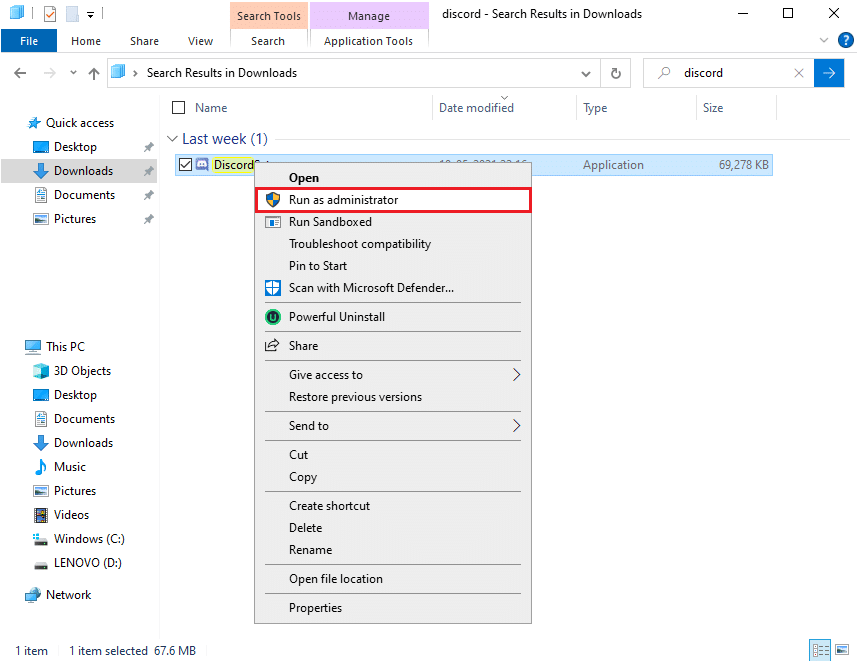
4. Enfin, cliquez sur Ok pour enregistrer les nouvelles modifications.
A lire aussi : Comment télécharger des vidéos depuis Discord
Méthode 10 : réinstaller Discord
Si aucune des méthodes ci-dessus ne permet de corriger le son qui ne fonctionne pas dans le partage d'écran Discord, dans ce cas, vous pouvez désinstaller et réinstaller Discord sur votre PC. Parfois, des fichiers Discord défectueux ou endommagés peuvent causer des problèmes lors du partage d'écran. Par conséquent, la réinstallation de l'application peut aider à résoudre les problèmes généraux liés à l'application.
1. Cliquez sur votre touche Windows et tapez le panneau de configuration dans la zone de recherche Windows.
2. Ouvrez le Panneau de configuration à partir des résultats de la recherche.
3. Cliquez sur le menu déroulant à côté de Afficher par et sélectionnez Catégorie.
4. Maintenant, sous Programmes , sélectionnez Désinstaller un programme.
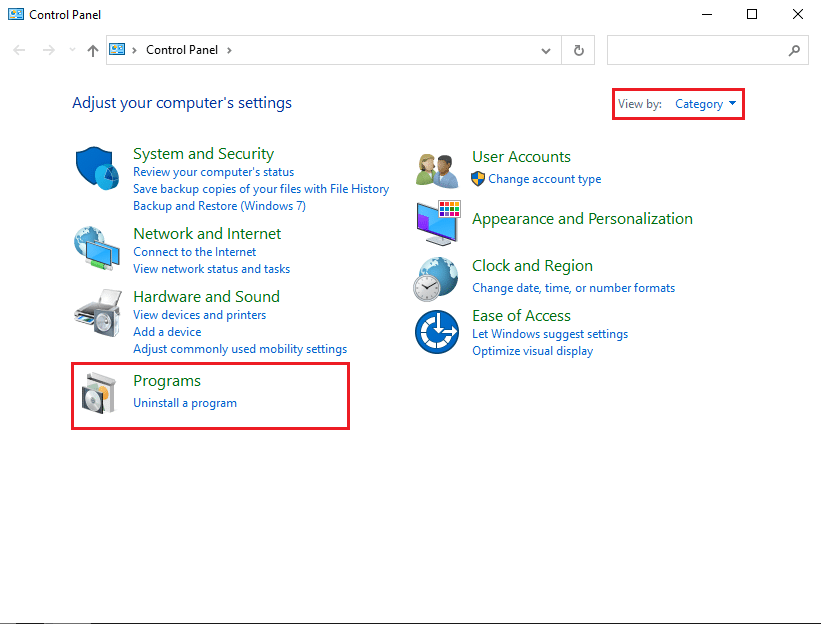
5. Localisez Discord et faites un clic droit dessus. Cliquez sur Désinstaller.
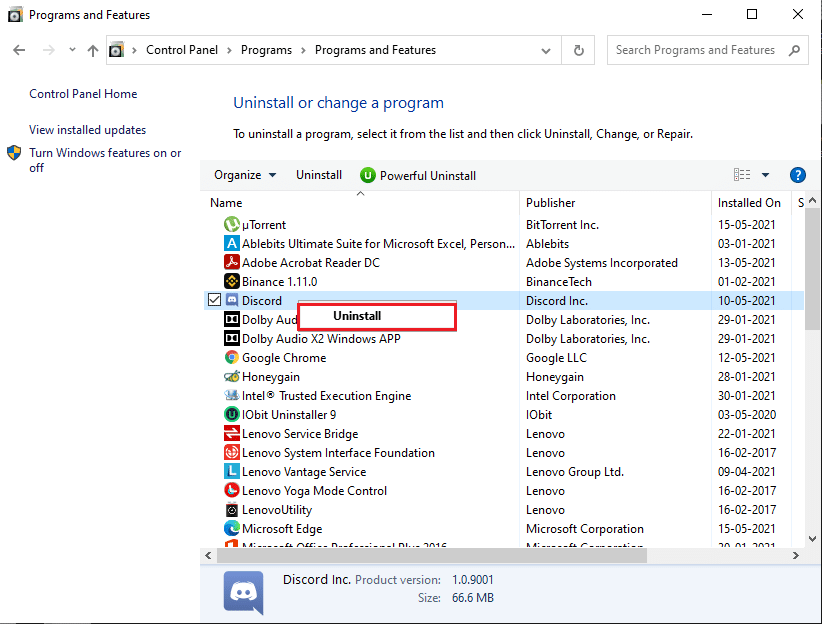
6. Après avoir désinstallé l'application avec succès, téléchargez et réinstallez Discord sur votre système.
7. Enfin, relancez Discord et vérifiez si le problème audio se résout pendant le partage d'écran.
Correctifs supplémentaires
Les problèmes liés à l'audio sur un PC peuvent être résolus grâce à diverses techniques. Bien que les étapes susmentionnées soient connues pour faire l'affaire, voici quelques choses supplémentaires que vous pouvez essayer pour résoudre le problème de partage d'écran Discord qui ne fonctionne pas.
- Activer Push to Talk : La plupart du temps, l'audio sur Discord est automatiquement identifié et transmis. Cependant, cela est connu pour causer des problèmes car l'application est incapable de différencier les sources vocales. Dans de tels cas, poussez pour parler jusqu'au chemin à parcourir. Dans les paramètres de l'application de Discord, ouvrez Voix et vidéo. Dans la section mode de saisie, passez de 'Activité vocale' à 'Appuyer pour parler' et attribuez une touche qui allumera votre micro tout en partageant votre écran.
- Utilisez Discord via différents navigateurs : L'application Discord est clairement l'un des meilleurs moyens d'accéder à la plateforme et répond à la plupart de vos besoins. Cependant, dans certaines circonstances, les navigateurs ont mieux fonctionné lorsqu'il s'agit de partager des écrans et de l'audio. Essayez plusieurs navigateurs et voyez si le problème est résolu.
- Redémarrez votre PC : De toutes les techniques de dépannage sur Internet, le redémarrage de votre PC est un éternel classique. Le processus de redémarrage traite de nombreux bogues mineurs et donne à votre système un nouveau départ. Il est possible que votre problème Discord soit résolu par ce processus simple et inoffensif.
Foire aux questions (FAQ)
Q1. Comment activer l'audio dans le partage d'écran Discord ?
Pour activer l'audio dans le partage d'écran Discord, accédez aux paramètres utilisateur de Discord et accédez à l'onglet voix et vidéo du panneau à gauche de l'écran. Sous paramètres vocaux, faites glisser le curseur du volume d'entrée vers une valeur plus élevée. Maintenant, vérifiez si le microphone de votre système fonctionne correctement ou non. Enfin, vous pouvez démarrer le partage d'écran sur Discord avec l'audio.
Q2. Comment résoudre le problème de partage d'écran Discord qui ne fonctionne pas ?
Pour résoudre le problème de partage d'écran Discord qui ne fonctionne pas, assurez-vous que vous utilisez les derniers pilotes audio sur votre PC. Si vous utilisez des pilotes audio obsolètes ou défectueux, vous pouvez rencontrer des problèmes audio lors du partage d'écran sur Discord. De plus, assurez-vous de mettre à jour l'application Discord vers la dernière version. Enfin, pour corriger l'audio du partage d'écran sur l'application Discord, vous pouvez suivre les méthodes répertoriées dans notre guide détaillé ci-dessus.
Conseillé:
- Le micro Discord ne fonctionne pas ? 10 façons d'y remédier !
- Discord ne s'ouvre pas ? 7 façons de résoudre Discord n'ouvrira pas de problème
- Qu'est-ce qu'un compte machine ASP.NET ? Comment le supprimer ?
- Correction des mods Fallout 4 ne fonctionnant pas
Discord a sa juste part de problèmes liés à l'audio et chaque utilisateur peut les avoir rencontrés à un moment ou à un autre. Cependant, avec les étapes mentionnées ci-dessus, vous devriez être en mesure de résoudre tous les problèmes audio dans Discord qui surviennent lors du partage d'écran.
Nous espérons que ce guide vous a été utile et que vous avez pu résoudre le problème du partage d'écran Discord . Si vous rencontrez des difficultés pendant le processus, contactez-nous via les commentaires et nous vous aiderons.
